iOS Voice Memo Recovery: Undelete iPhone Voice Memo con semplici passaggi
 aggiornato da Lisa Ou / 01 febbraio 2021 09:40
aggiornato da Lisa Ou / 01 febbraio 2021 09:40Voglio condividere il memo vocale della mia intervista la settimana scorsa. Ma perso con ragioni sconosciute. Non hai idea di come recuperarli? È possibile? Per favore aiuto!
Apple include un registratore vocale digitale in iPhone, chiamato Voice Memo. Cos'è Voice Memo?
Voice Memo è un'app per iOS che ti consente di registrare qualcosa di cui hai bisogno, ad esempio una musica che ti piace, un'intervista, un suono che vuoi salvare ...
Non c'è dubbio che ...
È comodo registrare, condividere, rinominare e ritagliare un memo vocale sul tuo iPhone.
Potresti chiederti ...
Come? Puoi trovare quello che vuoi sapere come sotto.

Elenco delle guide
1. Crea un memo vocale su iPhone
Quando vuoi lasciarti un promemoria per qualcosa, puoi salvare il tuo iPhone e registrarlo sul tuo iPhone. Il tuo telefono è sempre in tasca e puoi farlo facilmente.
Passo 1 Lancio Memo vocale app sullo schermo del tuo iPhone.
Passo 2 Tocca il pulsante di registrazione rosso.
Passo 3 Tocca di nuovo il pulsante rosso se vuoi interrompere la registrazione in qualsiasi momento.
Passo 4 Clicca il Fatto accanto al pulsante rosso quando la registrazione è terminata.
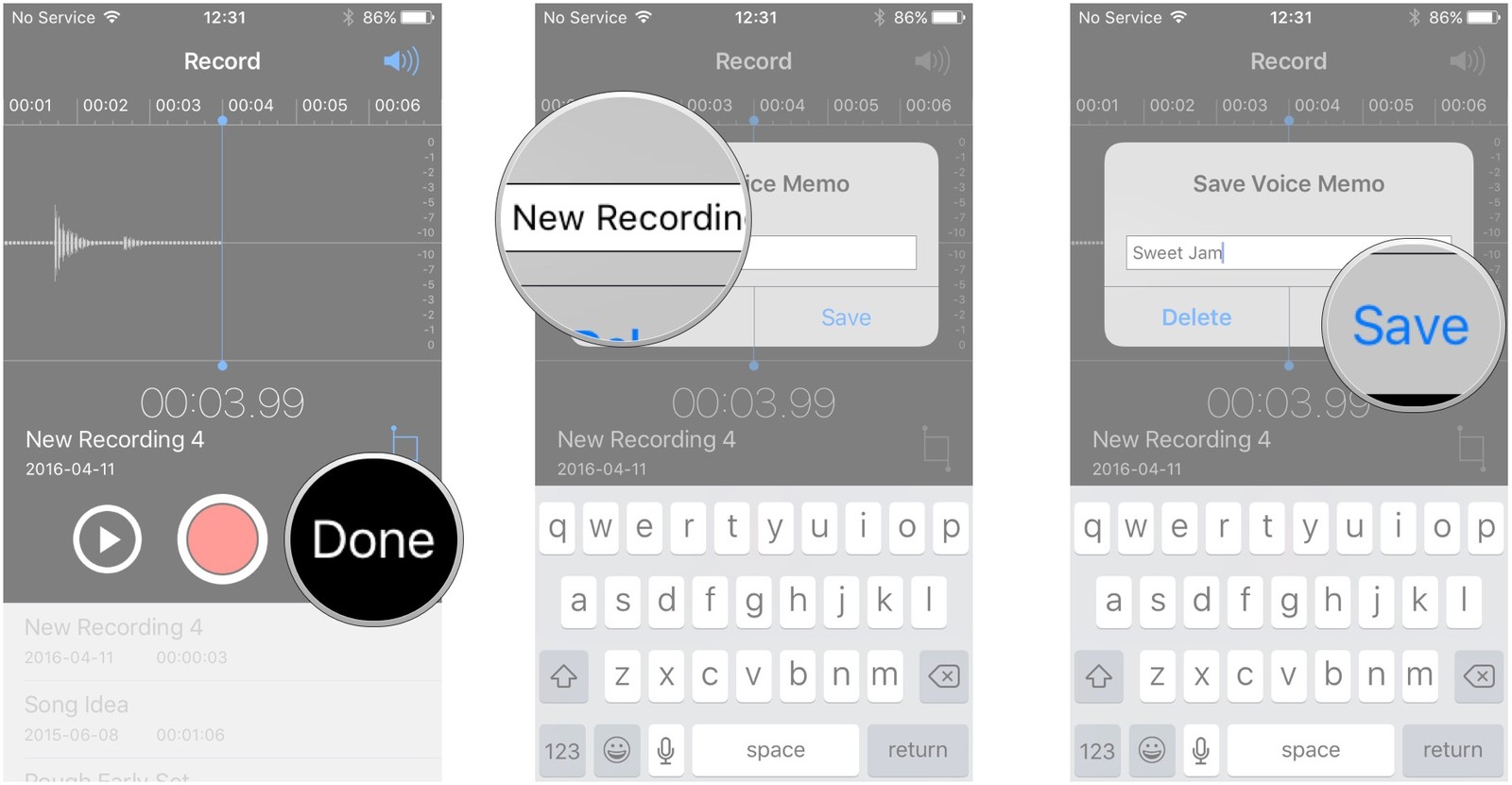
Passo 5 Inserire il nome della registrazione e quindi Risparmi per salvare il memo vocale.
2. Ascolta un memo vocale su iPhone
Dopo aver registrato un memo vocale, è necessario ascoltarlo in seguito. Se vuoi sapere come suonare un memo vocale, leggi sotto tutorial.
Passo 1 Apri il Memo vocale app.
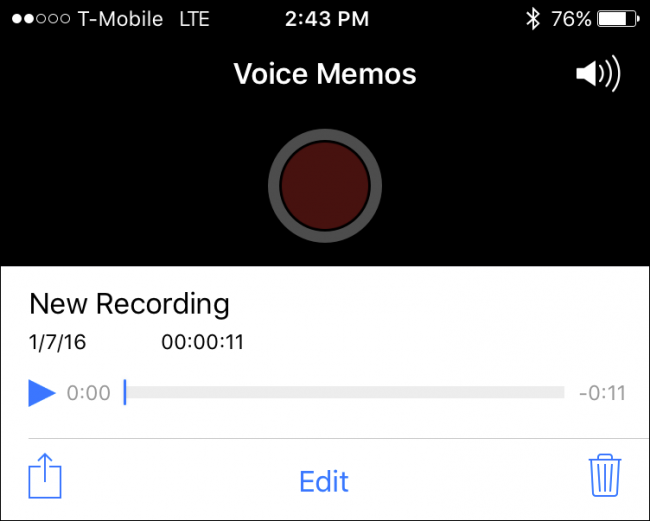
Passo 2 Tocca il memo vocale che desideri ascoltare.
Passo 3 Tocca il pulsante di riproduzione del triangolo blu.
3. Condividi un memo vocale su iPhone
A volte hai registrato qualcosa di carino e desideri inviarlo ai tuoi amici o familiari, puoi condividerli all'interno dell'app.
Passo 1 Correre Memo vocale app su iPhone.
Passo 2 Scegli l'oggetto che desideri condividere dall'elenco di registrazione.
Passo 3 Tocca il pulsante Condividi.
Passo 4 Seleziona il modo in cui vorresti condividere.
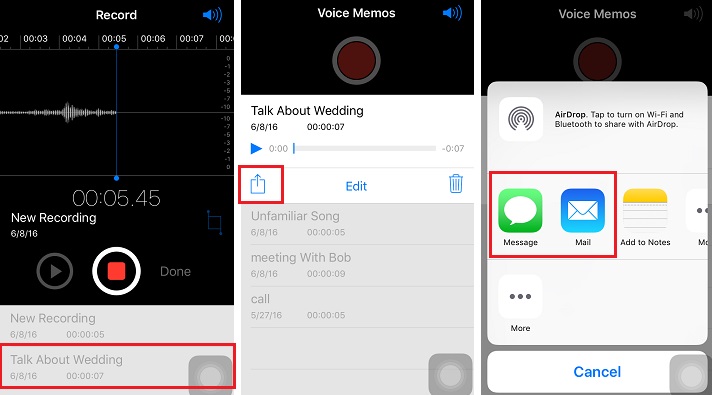
Passo 5 Seguire le istruzioni sullo schermo per condividere il memo vocale.
4. Taglia un memo vocale su iPhone
Pensi che il memo vocale sia troppo lungo? O c'è qualcosa che non ti piace apparire in esso.
È una fortuna che tu possa tagliarne una parte e salvarla.
Passo 1 Scegli il memo vocale che desideri tagliare Memo vocale app.
Passo 2 Rubinetto Modifica.
Passo 3 Tocca il pulsante quadrato blu sul lato destro del tuo schermo.
Passo 4 Quindi puoi vedere due cursori rossi in entrambe le direzioni, trascinare per tagliare il memo vocale.
Passo 5 Rubinetto Trim una volta che hai finito.
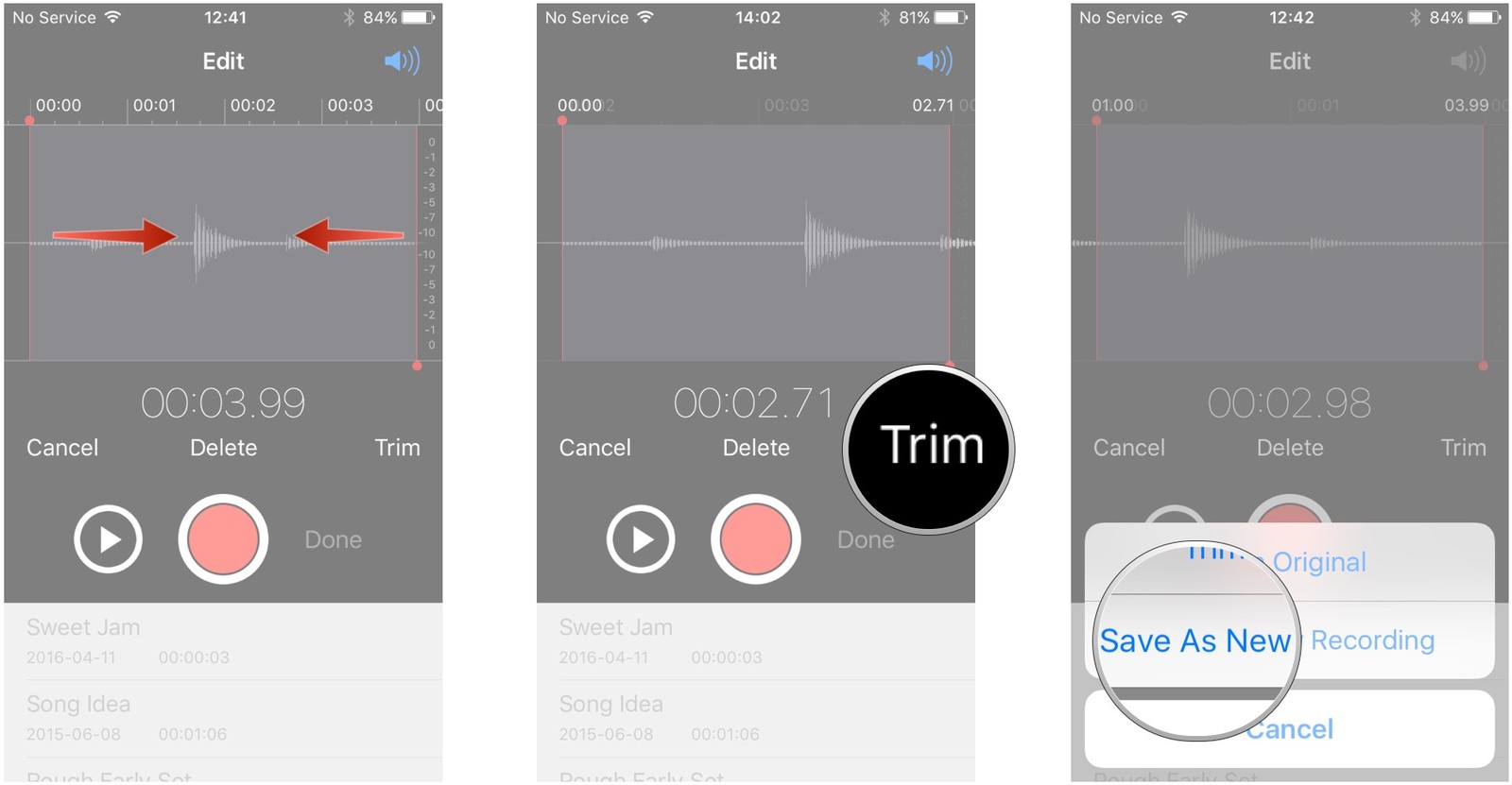
Passo 6 Rubinetto Trim originale or Salva come nuova registrazione come desidera.
5. Rinomina un memo vocale su iPhone
Alcuni utenti di memo vocali hanno salvato la registrazione urgentemente senza un nome di file soddisfatto.
Non preoccuparti, puoi rinominarlo in seguito come preferisci.
Passo 1 Apri il Memo vocale sul tuo iPhone.
Passo 2 Toccare il nome del memo vocale per il quale si desidera modificare il nome nell'elenco.
Passo 3 Inserisci il nuovo nome
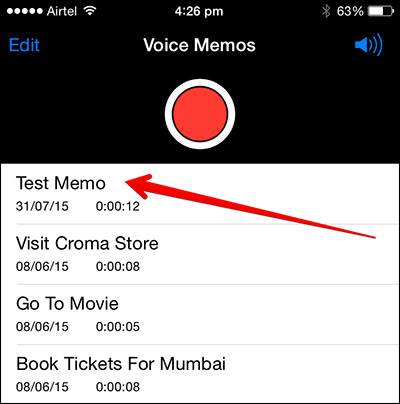
Passo 4 Rubinetto Modifica.
6. Elimina un memo vocale su iPhone
Per testare la registrazione o qualcosa accidentalmente, potresti salvare più o meno lo stesso memo vocale sul tuo iPhone. Come si può fare per eliminare un memo vocale su iPhone?
Esistono diversi metodi 3 per eliminare il memo vocale. Se si desidera eliminare un memo vocale uno alla volta, è necessaria la prima opzione.
Opzione 1 Elimina la registrazione individuale
Passo 1 Apri il Memo vocale app.
Passo 2 Scegli un memo vocale che desideri eliminare e toccalo.
Passo 3 Toccare il cestino per sbarazzarsi di esso.
Puoi scorrere verso sinistra per eliminare il memo vocale, se lo desideri.
Opzione 2 Scorri per eliminare uno a uno
Passo 1 Avvia il Memo vocale sul dispositivo.
Passo 2 Trova il memo vocale che desideri eliminare e scorri verso sinistra.
Passo 3 Tocca Elimina quando appare.
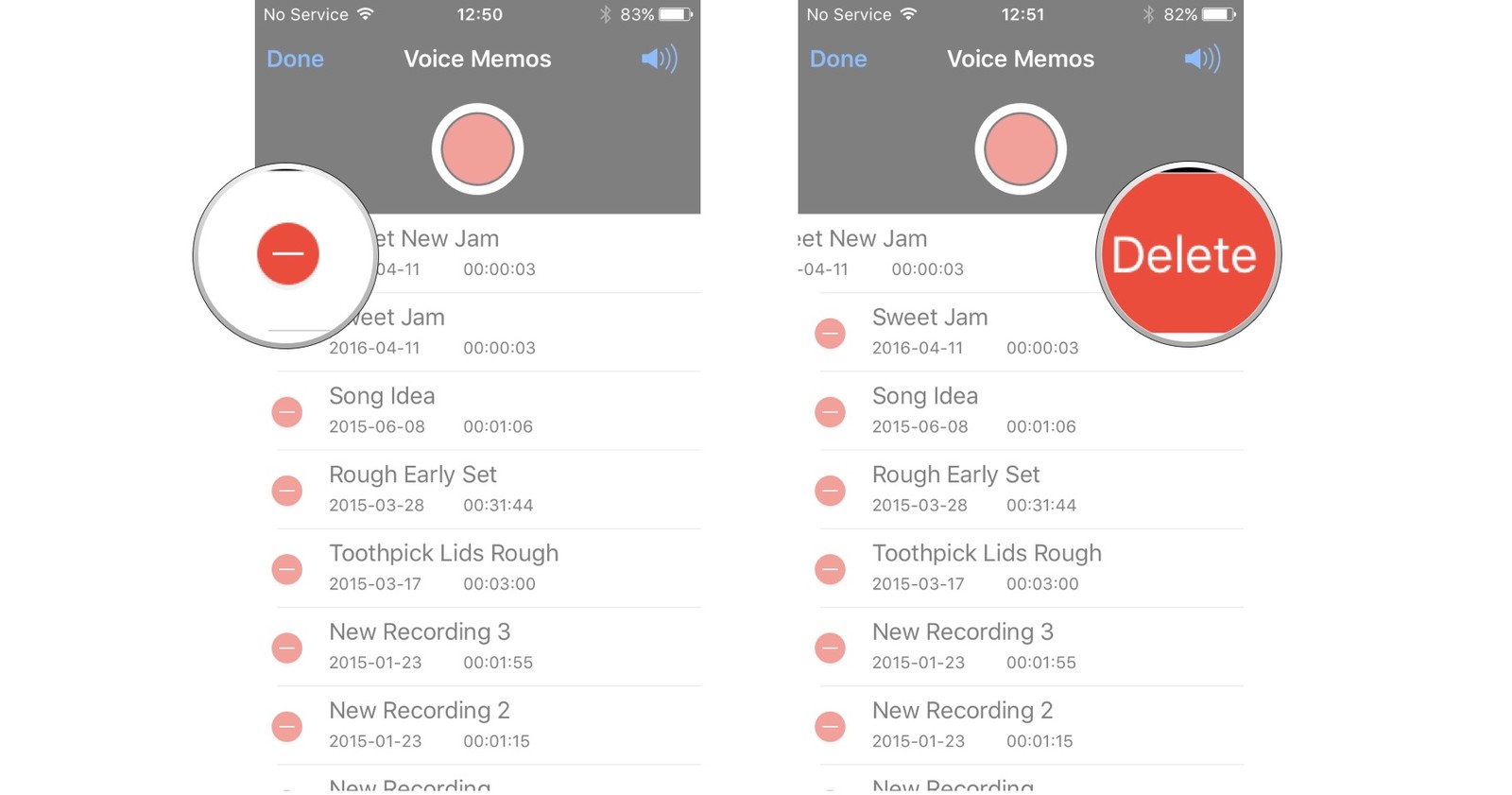
C'è un altro modo per completare la cancellazione di tutti i memo vocali contemporaneamente.
Opzione 3 Elimina più memo vocali contemporaneamente
Passo 1 Tocca Modifica nella sezione Registra.
Passo 2 Tocca il pulsante Elimina.
Passo 3 Tocca Elimina quando appare a destra della registrazione.
7. Ripristina memo vocale iPhone
È normale che gli utenti di iPhone elimini accidentalmente il memo vocale o li perda per ragioni sconosciute. Quindi, se vuoi recuperare questi oggetti mancanti, cosa dovresti fare?
iCloud e iTunes sarebbero i 2 migliori metodi per risolvere i problemi di ripristino per gli utenti di iPhone. Non sarà molto complicato se conosci entrambi.
Opzione 1 iCloud
Passo 1 Vai a Impostazioni profilo > Generale > Reset > Ripristina tutto il contenuto e le impostazioni a resetta l'iPhone alle impostazioni di fabbrica.
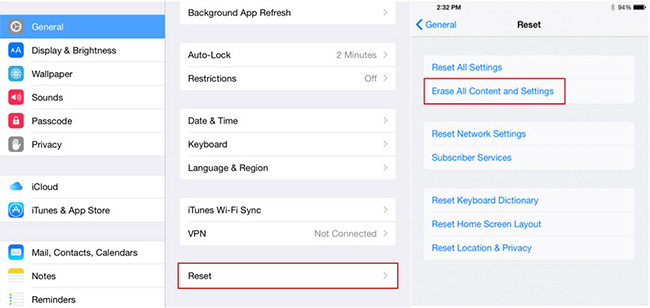
Passo 2 Sul App e dati schermo, toccare Ripristinare da iCloud Backup.
Passo 3 Scegli il backup da cui ripristinare.
Opzione 2 iTunes
Passo 1 Avvia il iTunes sul tuo computer.
Passo 2 Fai clic sull'icona del dispositivo quando appare.
Passo 3 Scegli summary forma la barra laterale.

Passo 4 Clicchi Restore Backup in iTunes.
Passo 5 Fai clic sull'icona del dispositivo quando appare.
Passo 6 Scegli il file di backup e quindi Ripristina.
Per favore ricorda che ...
Queste due opzioni sovrascriveranno i dati esistenti sul tuo dispositivo e non potrai scegliere quali dati recuperare.
Se si desidera ripristinare i dati in modo selettivo, si prega di controllare sotto i metodi utili per voi.
Opzione 3 FoneLab
Ci sono tre strumenti in esso, iPhone Data Recovery, iOS System Recovery e iOS Data Backup & Restore. Dopo aver scelto il ripristino dei dati di iPhone sull'interfaccia, puoi vedere le tre modalità per recuperare i dati di iPhone.
Se non disponi di file di backup, puoi scegliere di recuperare i dati dell'iPhone direttamente dal dispositivo.
Altrimenti,
Recuperare i dati da iCloud o i file di backup di iTunes saranno le scelte adatte per te.
È facile e sicuro per gli utenti di iPhone recuperare i dati direttamente dal dispositivo.
Come?
Continua a leggere…
Con FoneLab per iOS, recupererai i dati persi / cancellati di iPhone, inclusi foto, contatti, video, file, WhatsApp, Kik, Snapchat, WeChat e altri dati dal tuo backup o dispositivo iCloud o iTunes.
- Recupera foto, video, contatti, WhatsApp e altri dati con facilità.
- Anteprima dei dati prima del recupero.
- iPhone, iPad e iPod touch sono disponibili.
Recupera dal dispositivo iOS
Passo 1 Scegli Ripristina dal dispositivo sull'interfaccia.

Passo 2 Collega il tuo iPhone al computer con cavo USB.
Passo 3 Clicchi Avvio scansione.
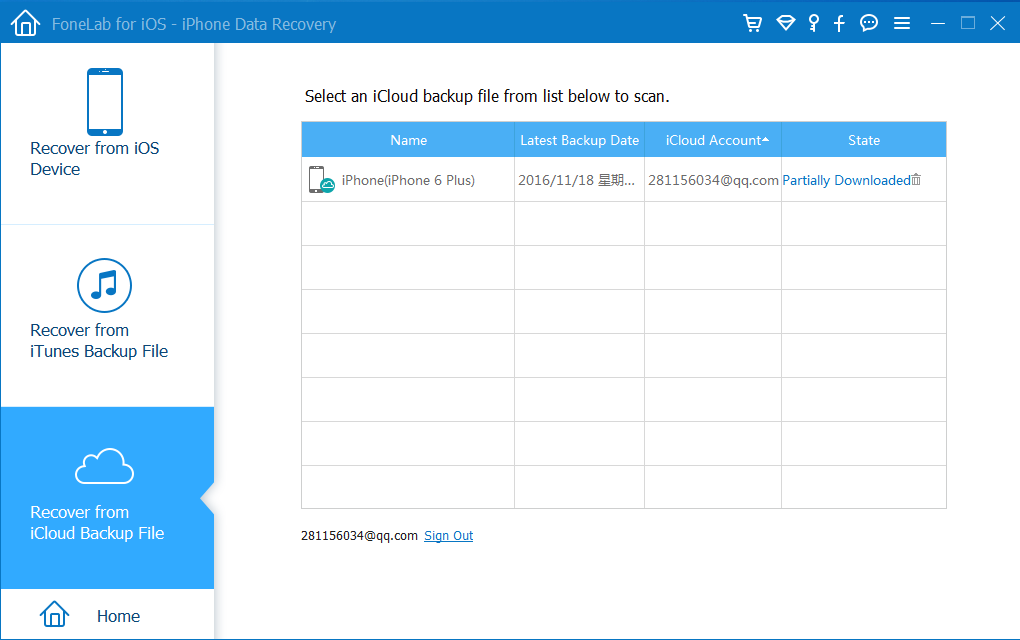
Passo 4 Quindi è possibile controllare e visualizzare in anteprima i risultati della scansione, scegliere Memo vocale dal pannello di sinistra.
Passo 5 Seleziona la casella accanto al memo vocale che desideri recuperare, quindi fai clic su Recuperare.
Se si dispone di file di backup, di seguito sono riportati alcuni semplici passaggi che è possibile seguire recuperare il memo vocale da iCloud senza conoscenze professionali.
Recupera da file di backup di iTunes
Passo 1 Scegli Recupera da file di backup di iTunes.

Passo 2 Scarica il file di backup specifico che contiene gli elementi desiderati.
Passo 3 Scegli il memo vocale giusto che desideri e quindi fai clic Recuperare.
Recupera dai file di backup di iCloud
Passo 1 Scegli Recupera dai file di backup di iCloud.
Passo 2 Inserisci il tuo account iCloud e il tuo passcode per accedere a iCloud.

Passo 3 Scegli il giusto file di backup iCloud e quindi scaricarlo.
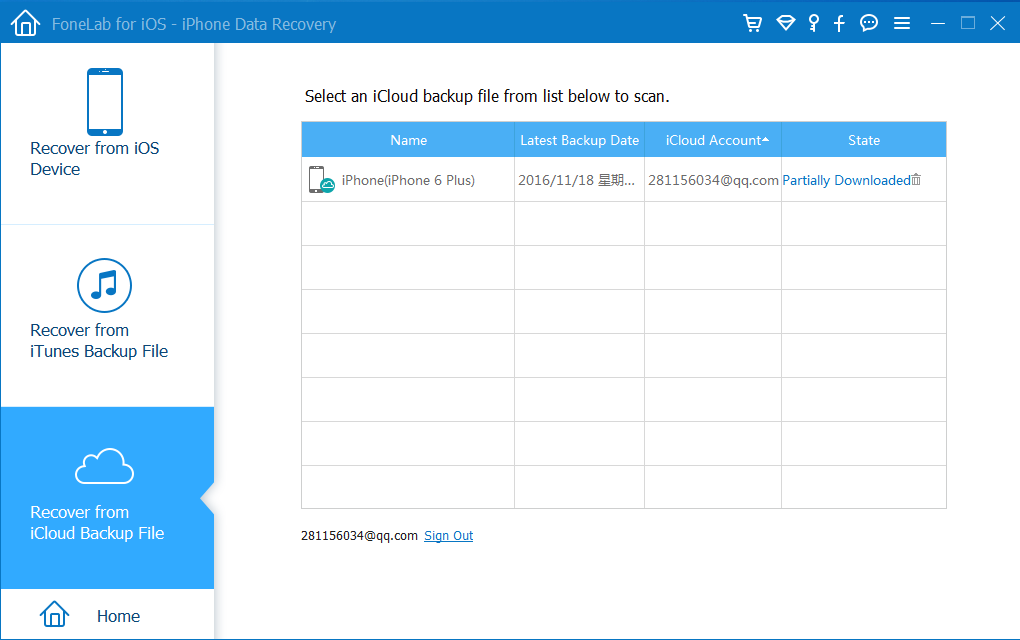
Passo 4 Al termine del download, selezionare il memo vocale.
Passo 5 Clicchi Recuperare.
Così facile, giusto?
Puoi scaricare questo programma e ottenere una prova gratuita per i giorni 30. Scarica e prova ora!
Con FoneLab per iOS, recupererai i dati persi / cancellati di iPhone, inclusi foto, contatti, video, file, WhatsApp, Kik, Snapchat, WeChat e altri dati dal tuo backup o dispositivo iCloud o iTunes.
- Recupera foto, video, contatti, WhatsApp e altri dati con facilità.
- Anteprima dei dati prima del recupero.
- iPhone, iPad e iPod touch sono disponibili.
